WMWare là một phần mềm giúp bạn có thể tạo máy ảo một cách nhanh chóng và ít tốn tài nguyên nhất, giúp bạn có thể dễ dàng thử nghiệm các phần mềm ứng dụng, vọc vạch mà không sợ ảnh hưởng đến máy tính của mình.
1. Cài đặt VMWare
Các bạn có thể tải file cài đặt tại đây
Sau khi tải file cài đặt và tiến hành làm theo các bước sau:
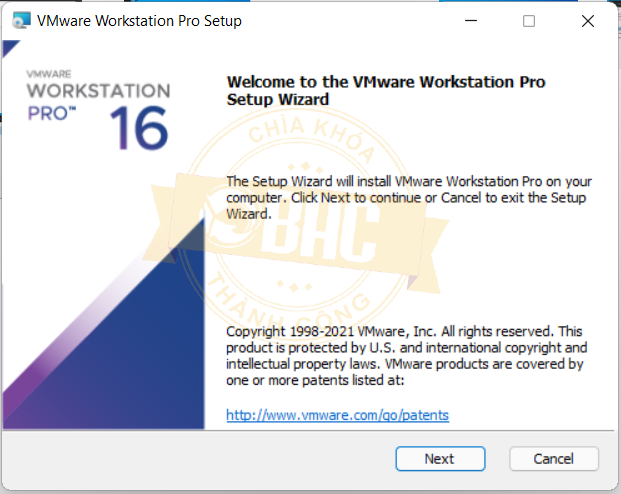
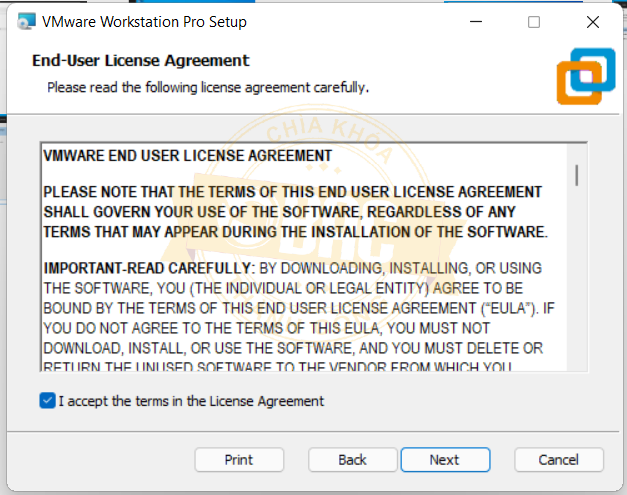
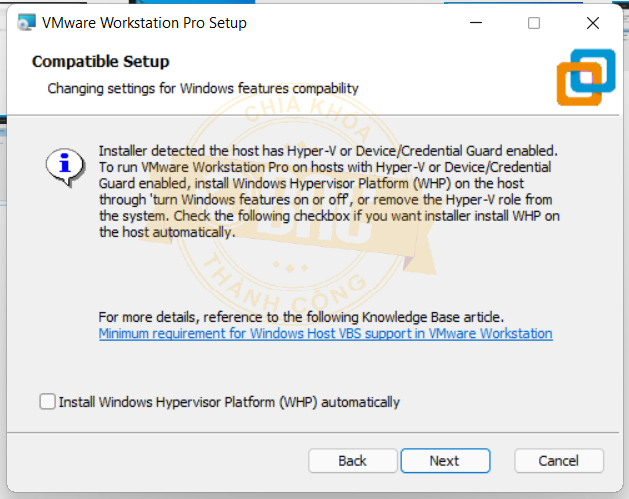
Ở bước này các bạn nhấn chọn “Enhanced Keyboard Driver…” để có thể cấp quyền cho máy ảo có thể dùng bàn phím. Sau đó nhấn Next để tiếp tục

Ở đây các bạn có thể tick chọn hai mục bên dưới tùy quyết định của các bạn.

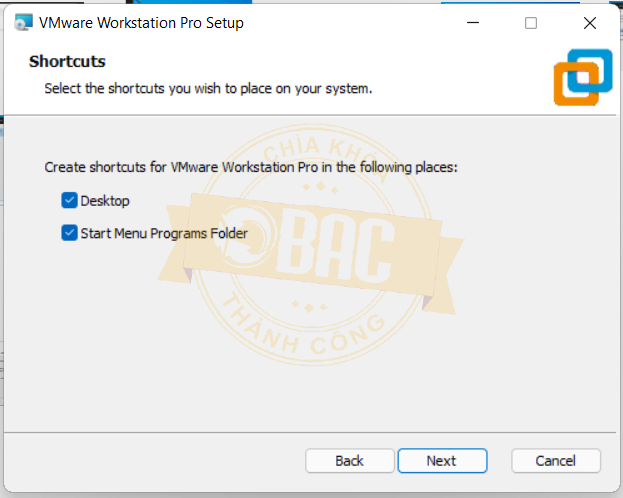
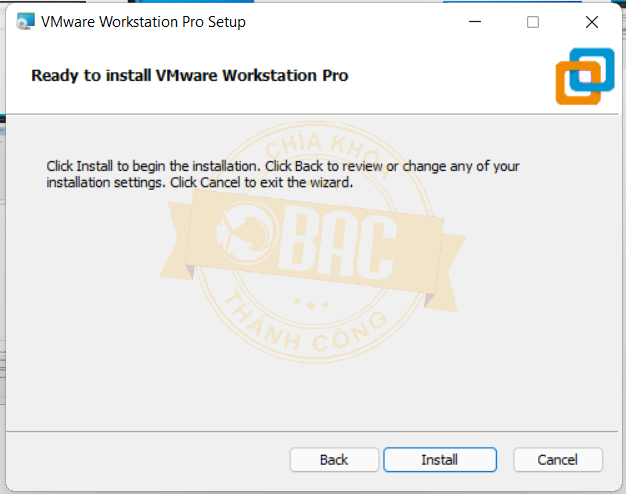
Sau khi nhấn thanh cài đặt chạy xong nhấn Finish để kết thúc phiên cài đặt.
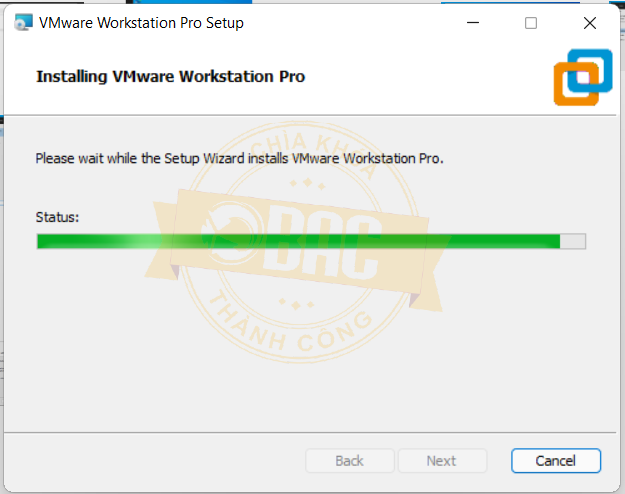
2. Cài đặt máy ảo
Sau khi khởi động phần mềm “VMWare Workstation 16 Pro” sẽ có giao diện như sau, để cài đặt máy ảo bạn chọn “Create a New Virtual Machine”
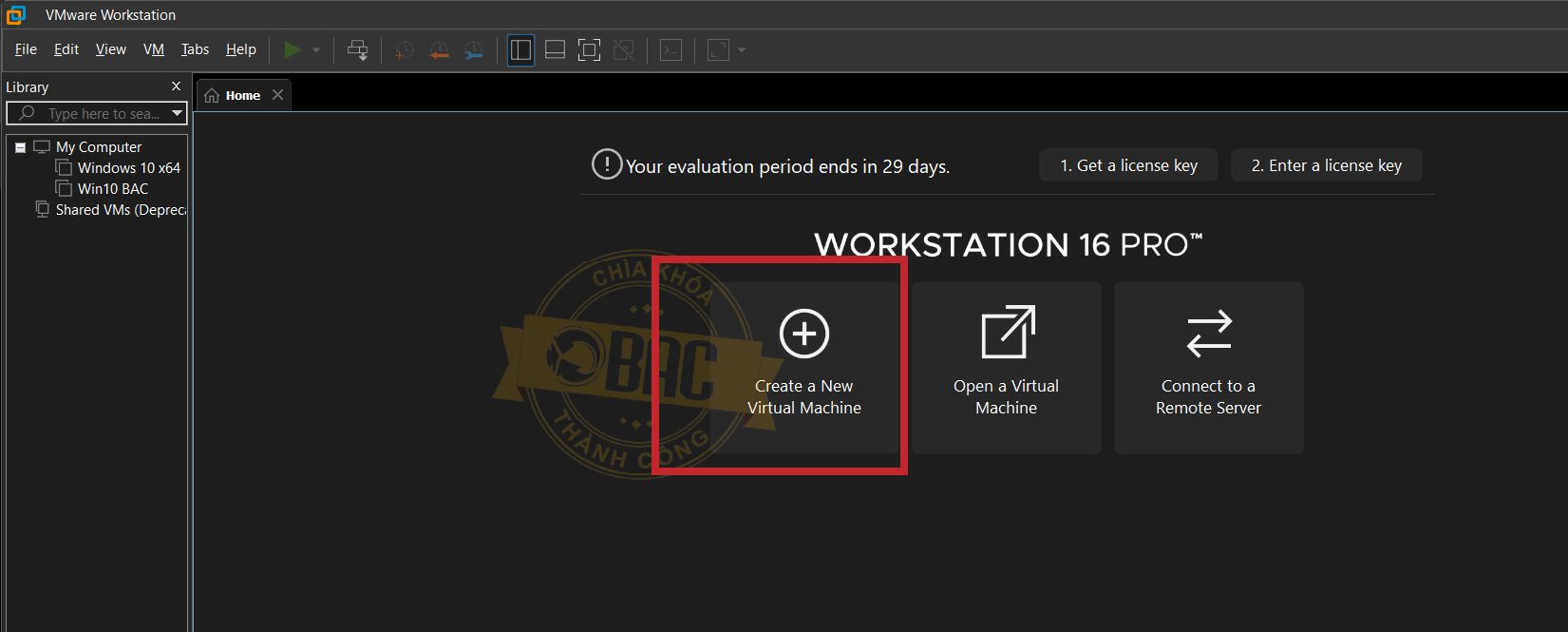
Chọn Typical và nhấn Next
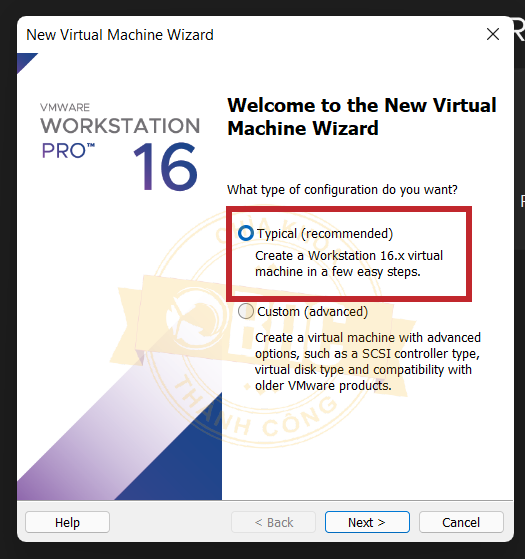
Bài viết này mình sẽ hướng dẫn các bạn cài máy ảo chạy Windows, nên ở bước này cái bạn chọn Installer disc image file: và sau đó tiến hành mở đến file iso của bản window cần cài đặt, và chọn Next
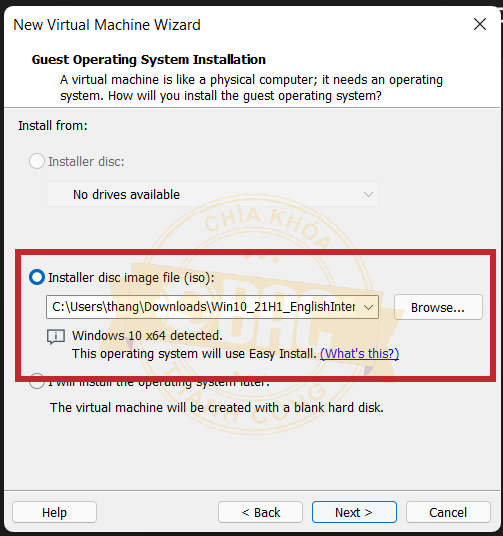
Ở đây các bạn có thể chọn phiên bản Windows 10 muốn cài đặt: Home, Pro, Education,…
Sau đó chọn tên và password cho máy ảo của mình, phần password bạn có thể bỏ trống và sau đó nhấn tiếp tục. Ở đây các bạn lưu ý phần Name và Password
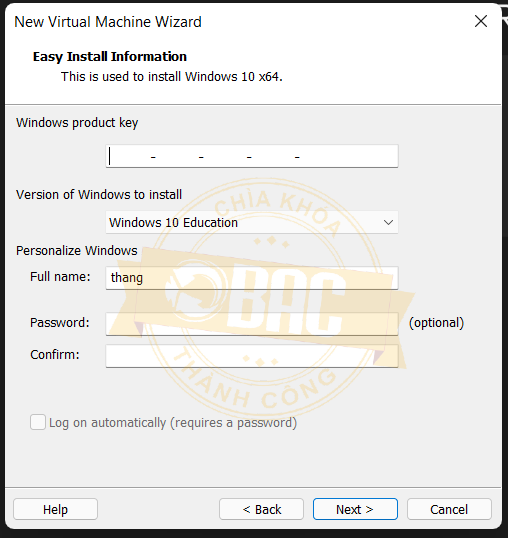
ở bước này vì bạn không nhập key bản quyền nên hiện thông báo, bạn chọn Yes để tiếp tục cài đặt
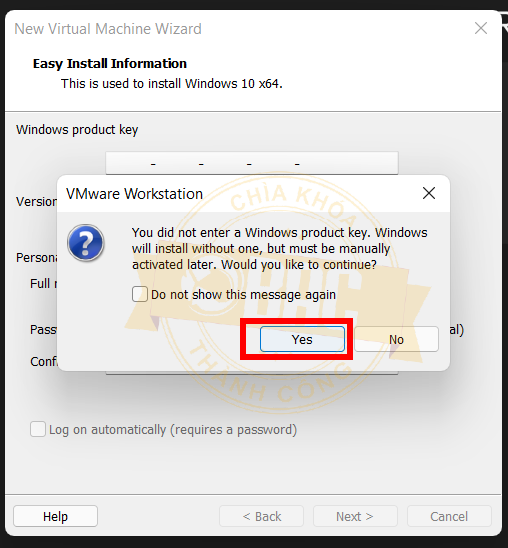
Ở đây các bạn có thể chọn tên cho máy ảo hiển thị trong VMWare, và có thể chọn đường dẫn trong máy nơi lưu giữ dữ liệu của máy ảo
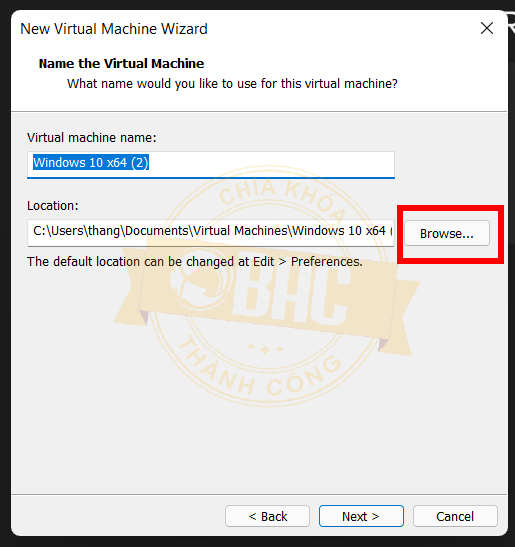
Ở bước này các bạn có thể chọn dung lượng mong muốn cho máy ảo này, thông thường các bạn chỉ cần chọn 20GB đến 30GB là đủ
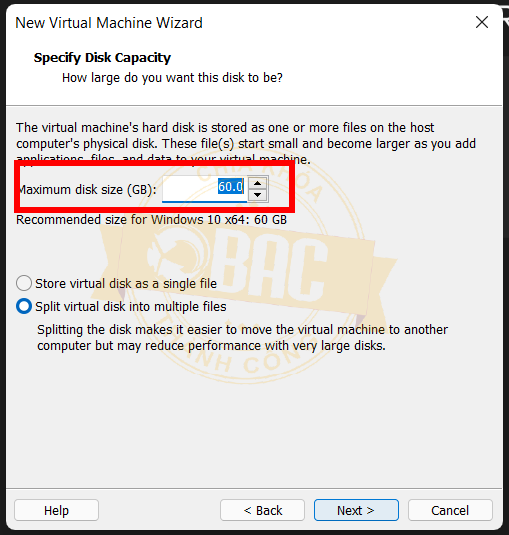
Ở bước này nếu bạn muốn tinh chỉnh thêm về cấu hình cho máy ảo thì nhấn chọn “Customize Hardware”, nếu không có gì thì chọn Finish để tiến hành cài đặt
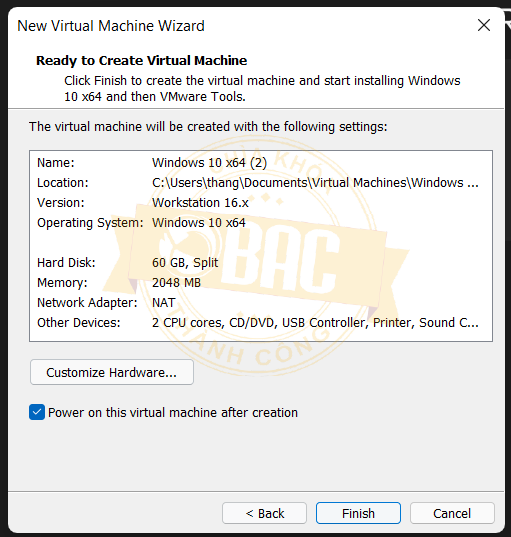
Chờ thanh cài đặt load xong là bạn đã có một chiếc máy ảo chạy mượt mà trên VMWare mà không hề nặng ảnh hưởng đến máy chính rồi
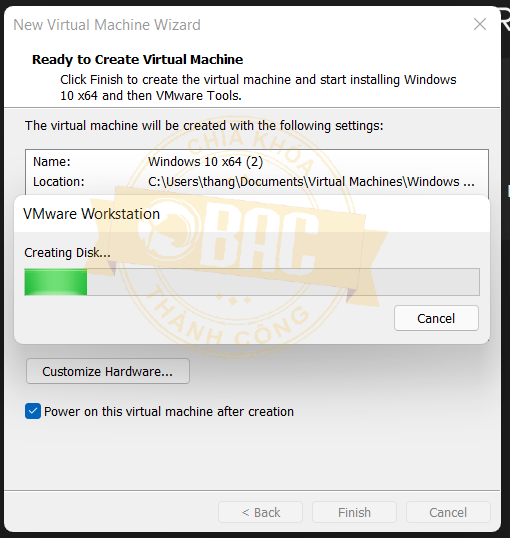
Đến đây thì các bạn chỉ việc chờ Windows tự cài đặt và hoàn thành việc cài đặt máy ảo rồi.
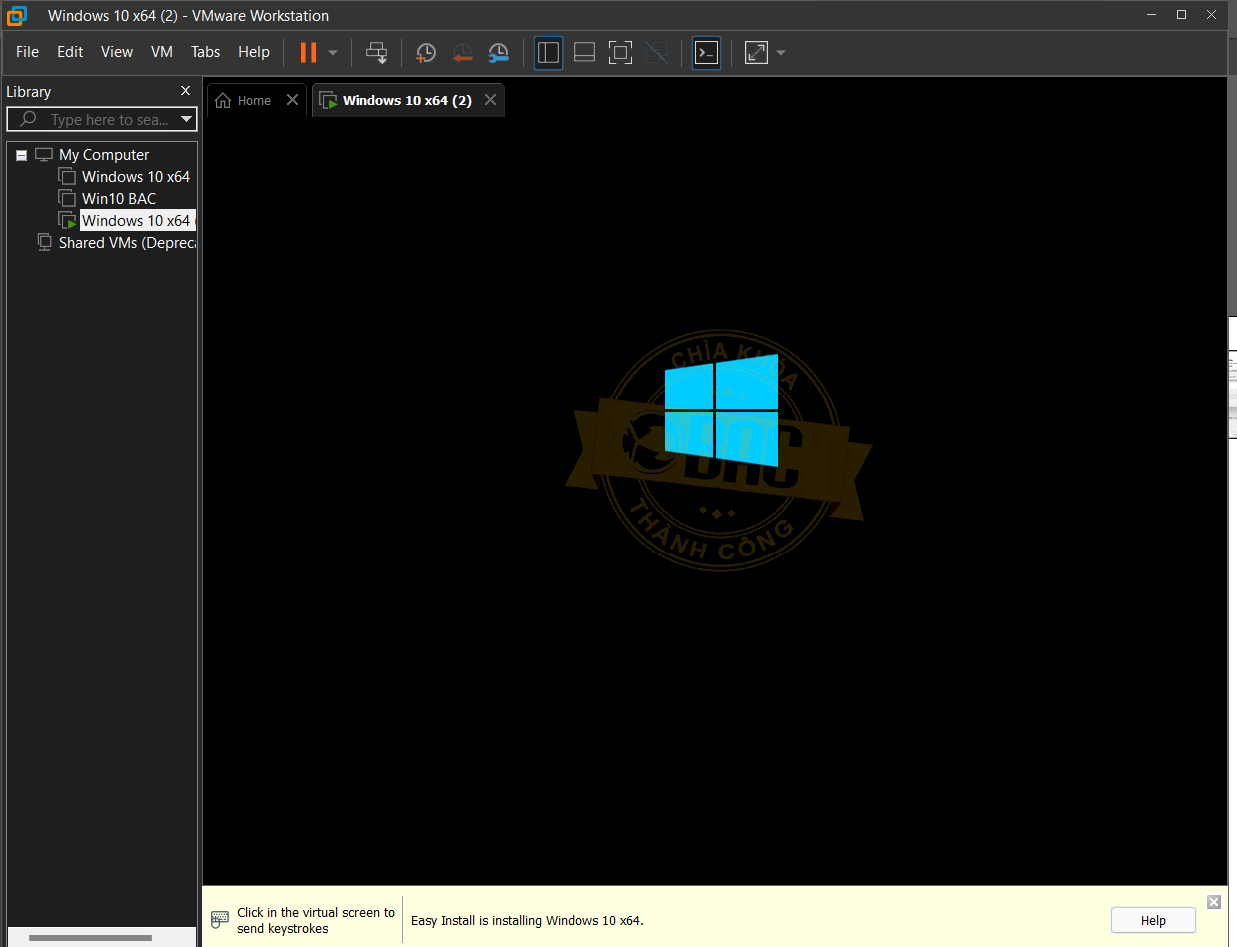
Trên đây là tất cả những gì mà bạn cần biết về việc cài đặt VMWare và cách cài máy ảo. Ở bài viết sau mình sẽ hướng dẫn các bạn cách để chia sẻ folder giữa các máy ảo:
Hướng dẫn cách chia sẻ folder giữa các máy ảo trong VMWare
Mong rằng bài viết đã mang đến những thông tin hữu ích cho các bạn, đừng quên đón xem những nội dung mới nhất sẽ được cập nhật tại BAC’s Blog.
Nhu cầu đào tạo doanh nghiệp
BAC là đơn vị đào tạo BA đầu tiên tại Việt Nam. Đối tác chính thức của IIBA quốc tế. Ngoài các khóa học public, BAC còn có các khóa học in house dành riêng cho từng doanh nghiệp. Chương trình được thiết kế riêng theo yêu cầu của doanh nghiệp, giúp doanh nghiệp giải quyết những khó khăn và tư vấn phát triển.
Các bài viết liên quan Power BI:
- Power BI cơ bản cho người mới bắt đầu
- Chỉnh sửa và định hình dữ liệu trong Power BI Desktop
- Kết hợp dữ liệu trong Power BI Desktop
- Hướng dẫn kết nối dữ liệu trong Power BI Desktop
- Hướng dẫn tải & cài đặt Power BI trên máy tính
- Khóa học Phân tích và trực quan hóa dữ liệu với Power BI
- Power BI là gì?
Các bài viết liên quan:
- TABLEAU – Giải pháp BUSINESS INTELLIGENCE (BI) – click vào đây
- Hướng dẫn cài đặt và Sử dụng TABLEAU – click vào đây
- Tính năng mới trên tableau – verion 2019.1 – click vào đây
BAC – Biên soạn và tổng hợp nội dung

